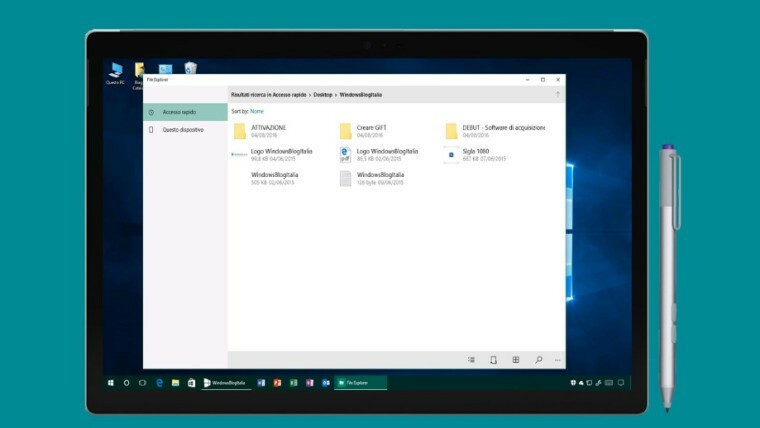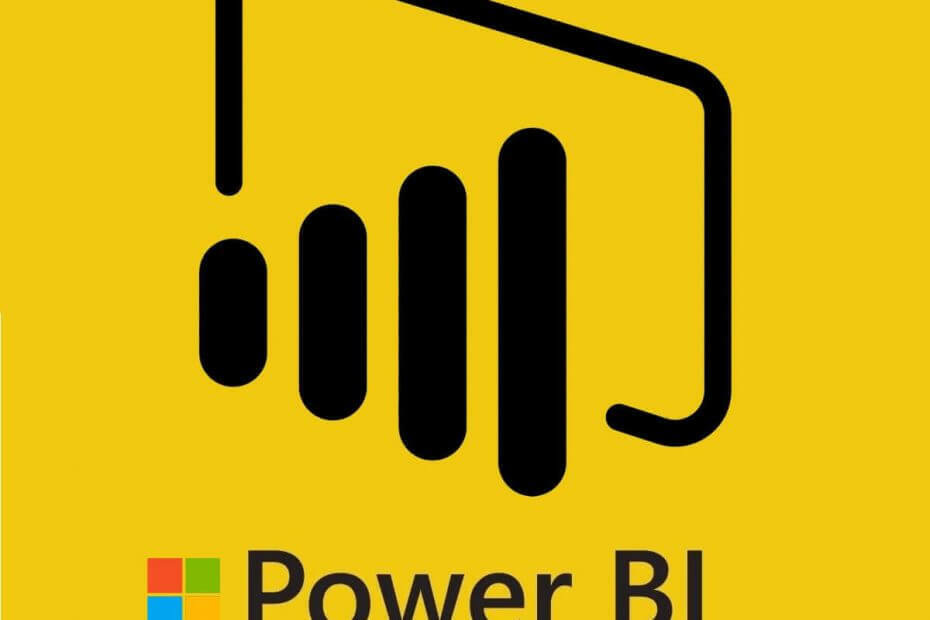
Denne programvaren vil holde driverne dine i gang, og dermed beskytte deg mot vanlige datamaskinfeil og maskinvarefeil. Sjekk alle driverne dine nå i 3 enkle trinn:
- Last ned DriverFix (bekreftet nedlastningsfil).
- Klikk Start søk for å finne alle problematiske drivere.
- Klikk Oppdater drivere for å få nye versjoner og unngå systemfeil.
- DriverFix er lastet ned av 0 lesere denne måneden.
PBIX-filtypen tilhører Microsoft Power BI, the bedriftsløsning for datavirtualisering. Dermed er den beste måten å åpne den på, antar du, med Microsoft Power BI Desktop-versjonen, som er gratis å bruke. Alternativt, hvis du ikke kan åpne filen med Power BI, kan du sjekke noen alternative alternativer nedenfor.
Hvordan kan jeg åpne en PBIX-fil på PCen min?
1. Installer Microsoft Power Bi
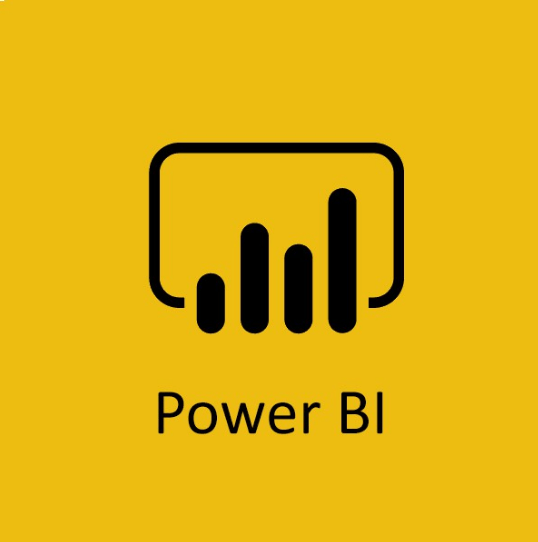
Ettersom en PBIX-fil primært er opprettet av Microsoft Power Bi, er det nødvendig å ha Power Bi installert på datamaskinen din for å åpne en PBIX-fil. Når du installerer Power Bi, må du sørge for at du bruker den nyeste versjonen av Power Bi. Ellers kan det hende at filen ikke åpnes. Du kan få Power BI Desktop,
her.2. Sett filtilknytning riktig
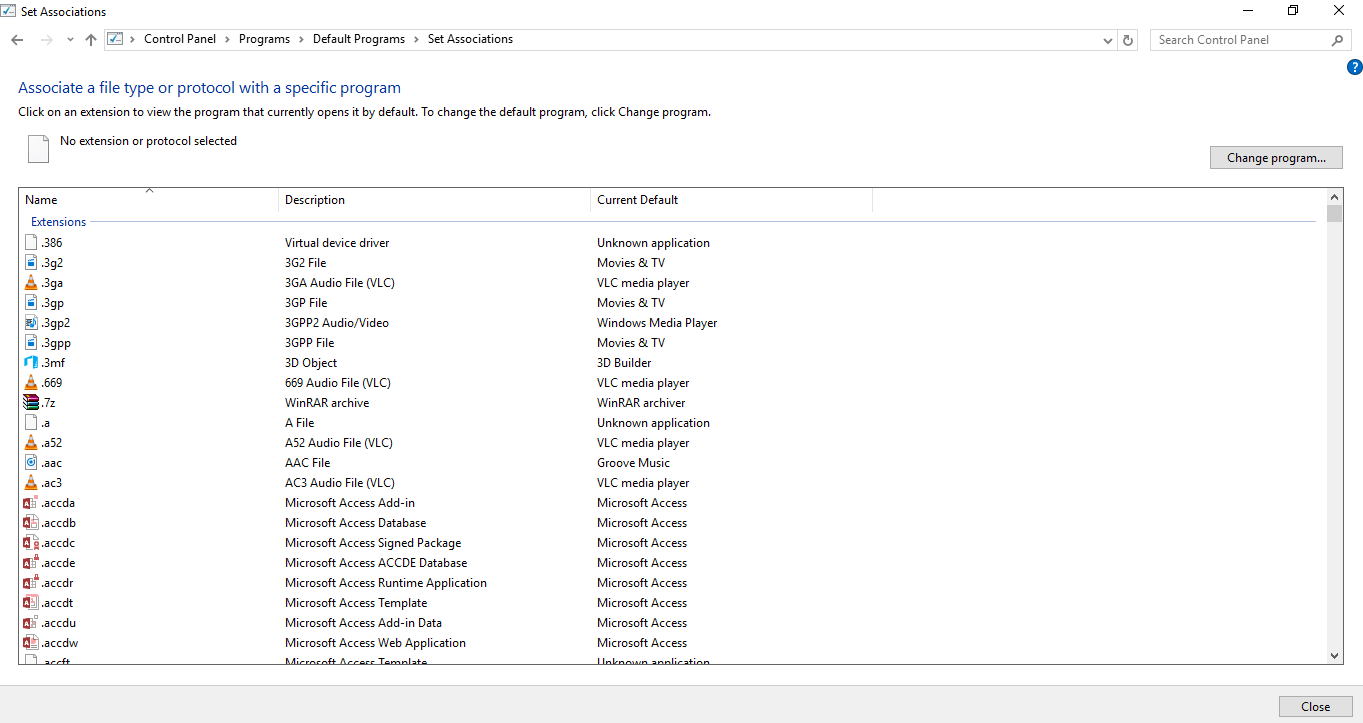
Noen ganger er et feil program satt til standard for å åpne en bestemt type fil. Det er som om du setter Windows Media Player til å åpne. JPEG-filer, som aldri vil fungere. For å fikse dette, følg trinnene nedenfor:
- Åpne Kontrollpanel.
- Søk etter Standard programmer.
- Gå inn i settet Foreninger.
- Sett Microsoft Strøm Bi som standardprogram som skal åpnes.pbix utvidelsesfiler.
Denne guiden vil hjelpe deg å bli ekspert på Power BI.
3. Gi nytt navn til utvidelse til. Glidelås
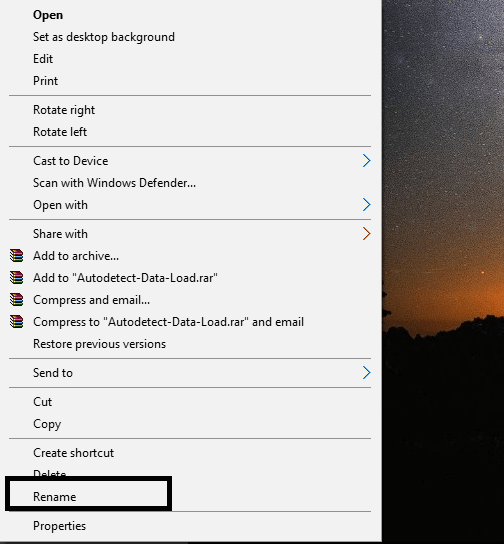
For å se innholdet i filen kan du gi navnet på utvidelsen til .zip. Det tillater deg ikke å endre eller endre innholdet i filen. Men det vil gi deg tilgang til innholdet i filen.
4. Åpne en PBIX-fil i Excel
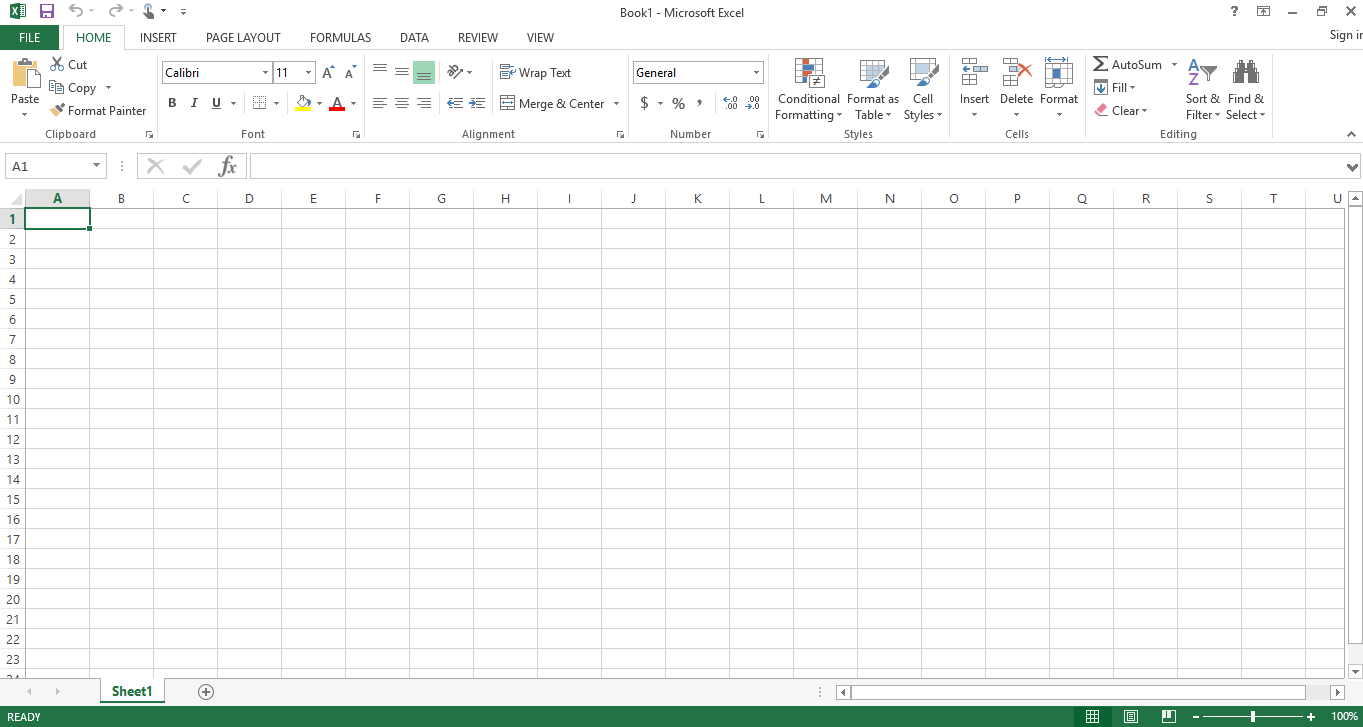
Selv om du ikke kan åpne en PBIX-fil direkte i Excel, kan du eksportere data fra Power Bi og importere dem til Excel for å fortsette oppgaven din.
- Åpne PBIX-filen i Microsoft Power Bi.
- Åpne Power Bi stasjonær modell.
- Nå må du velge datavisningen ved å klikke på Datafanen.
- Du får to alternativer til kopiere data;
- Gå til tabellen du vil kopiere, høyreklikk på den og klikk på Kopier tabell.
- Klikk på tabellen du vil kopiere data fra, høyreklikk på dataområdet og klikk på Kopier tabellen.
- Åpne en ny Excel-fil.
- Lim inn de kopierte dataene.
RELATERTE HISTORIER DU BØR KONTROLLERE:
- Slik åpner du ZIPX-filer på Windows 10 [SIMPLE GUIDE]
- Slik åpner du PST-filer på Windows 10-datamaskiner
- Hvordan åpne PES-filer på Windows 10-datamaskiner

![Kunne ikke finne denne varefeilen når du sletter en fil [FIX]](/f/7ebda4a25d6d11530f8da400e203e782.jpg?width=300&height=460)